
想了解 Google 的 Site Kit 插件吗?
Website Suite Google 提供了一个 WordPress 插件,可以让您集成 Google 的在线营销服务(例如 Search Console、Google Analytics、Google Optimize、Google Tag Manager、PageSpeed Insights、Google AdSense 等)直接连接到 WordPress 仪表板。
借助 Site Kit,您可以直接从 WordPress 仪表板深入了解网站的性能。在本文中,我们将详细检查和分析 Site Kit 插件,以了解它提供的功能以及是否值得尝试。
什么是 Google 的网站工具包?

本站工具包来自Google 一个 WordPress 插件,充当 WordPress 网站和 Google 营销服务之间的中介。该插件于 2019 年 10 月推出,可在 WordPress 存储库中免费下载。使用此插件,您可以将您的网站与以下 Google 工具集成。
-
分析:Google Analytics 告诉您用户如何与您的网站互动。通过将您的网站连接到 Google Analytics,您将确切地知道您的流量来自哪里以及哪些帖子表现最好。
-
Search Console:Google Search Console 可以通过修复现有错误和阻止您的网站被编入索引的错误来帮助提高您的搜索排名。您还可以跟踪用户用来发现您网站的关键字。
-
AdSense:借助 Google Adsense,您可以通过在网站上投放广告来获利。
-
PageSpeed Insights:检查您的网站在台式机和移动设备上的加载速度,并进行必要的更改以减少其加载时间,从而提高网站的性能。
-
标签管理器:它允许您管理和部署营销标签,以衡量广告投资回报率并跟踪 Flash、视频、社交网站和应用程序,而无需接触代码。
-
优化:Google 优化是一种 A/B 测试工具,可让您运行实验以提高网站转化率。
一般来说,Site Kit 最适合拥有网站的发布商、管理多个客户项目的开发人员以及插件作者和网络托管服务。
Google 的 Site Kit 评论:功能概述
Site Kit 为用户提供了强大的功能。如前所述,它可以帮助您将各种 Google 服务添加到您的 WordPress 仪表板,这样您就可以在一个地方查看所有报告,而无需切换到登录其他服务。这个插件最好的地方在于它可以很容易地在您的站点上设置所有这些服务,而无需任何代码。
这是插件提供的功能。
-
流量:它提供有关您网站接收的流量的信息。流量进一步细分为自然流量、推荐流量、直接流量和电子邮件流量。因此,您确切地知道您的流量来自哪里。
-
页面速度:了解您的网站加载速度并找到改进方法。
-
Adsense:通过网站获利赚取收入
-
标签管理器:帮助您跟踪网站上的不同营销标签。
-
搜索渠道:显示您的网站随时间推移获得的展示次数和点击次数。
在 WordPress 上安装 Site Kit 插件
要在您的 WordPress 网站上使用 Site Kit,您首先必须在仪表板上安装该插件。为此,请登录您的 WordPress 仪表板并单击插件 » 添加新插件。现在使用搜索字段,查找 Site Kit 插件。

找到后点击单击立即安装,然后单击激活按钮以使插件工作。激活插件后,您将在屏幕上看到以下消息。

点击开始设置按钮.这会将您带到一个新屏幕,您需要在其中验证网站的所有权。

使用谷歌账号登录到你的帐户。您的屏幕上会出现一个小弹出窗口,要求您授予查看和管理 Search Console 数据的权限。在接下来的几秒钟内,按照以下步骤授予插件验证和访问您的帐户的权限。设置完成后,单击 Go to Site Kit Dashboard 按钮。这将带您直接进入 WordPress 网站中的 Site Kit 仪表板。
看起来像这样
 / p>向 Site Kit 添加更多 Google 服务
/ p>向 Site Kit 添加更多 Google 服务
如果您想在仪表板中查看更多详细信息,Site Kit 也可以让您做到这一点。您只需转到 Site Kit » 设置。您将在此处看到 3 个不同的选项卡:
- 连接到服务
- 连接到更多服务
- 管理员设置
转到“连接到更多服务”选项卡。

这里,在下分析面板,单击设置分析选项。在设置 Google Analytics 之前,您将无法添加跟踪代码管理器和优化。
现在,登录到您的 Google 帐户并在以下步骤中单击“允许”按钮以授予插件访问权限以在您的 Google Analytics 仪表板上显示报告。您现在将再次出现在您的 WordPress 仪表板上,您可以在其中单击“配置分析”按钮来配置您的分析帐户。

完成这一步后, Site Kit 将为您处理一切。它将从 Google Analytics 导入您的数据,并在您的 WordPress 仪表板上显示您的报告。您也可以对其他服务重复相同的过程。
在 Site Toolkit 中检查报告
现在一切都已设置好,是时候检查您的网站报告了。您可以转到 Site Kit » 仪表板来查看报告。在这里,您会看到已连接到该网站的所有 Google 服务。

向下滚动时,你您将看到更多关于网站性能、移动和桌面网站速度等的报告。您还可以在屏幕右上角为这些报告选择时间范围。如果您安装了 Adsense,Website Toolkit 也会向您显示有关此报告的信息。
Single Service Disconnect Site Kit
Site Kit 还使您能够毫不费力地从您的网站断开服务。只需转到 Site Kit » 设置 » 连接服务。在这里,选择您要断开连接的服务,然后单击其下方的编辑按钮。

右边的你将有一个名为 Disconnect Analysis for Site Kit 的选项。单击此选项。将出现一个弹出窗口,确认您确实要断开连接。单击断开连接按钮。就是这样。
Site Suite Expert – 我们喜欢它的地方
如果您的网站连接到其他 Google 服务并且您想在一个地方查看所有这些服务的报告,Site Kit 是一个很好的选择选择。
它使跟踪和分析网站上发生的事情变得容易。使用此插件,您可以获得您网站所需的所有基本信息,例如访问者如何发现您的网站、他们在网站上的行为等。
而不是登录其他平台并查看报告单独地,Sit Kit 在一个集中的仪表板中为您提供所有报告。因此,不再需要在不同的浏览器选项卡之间切换。
Site Kit 的缺点 – 不足
Site Kit 也有一些缺点。这里是其中的一些。
-
仪表板上的有限信息:由于它将许多 Google 服务连接到 WordPress 仪表板,因此您只能查看每个服务的有限信息。有时这还不够,尤其是在做出重大决定时。
-
缺乏增强的电子商务集成:Site Kit 没有让您跟踪网站上不同电子商务元素的选项。例如,它不会显示在线商店的收入、平均订单量、表现最好的产品等。
-
没有可用的表单跟踪选项:Site Kit 不允许您跟踪网站上的各种表单。因此,如果您试图跟踪联系表或订单表以进行转化,您可能会感到失望。
我们的结论:Site Kit 适合您吗?
对于希望拥有包含最少细节的单一仪表板的用户来说,Site Kit 可能是一个很好的解决方案。此外,Site Kit 从每项 Google 服务收集信息并将其整齐地呈现在一个地方。
但是,如果您想充分利用 Google 服务,Site Kit 可能不是合适的选择。
例如,Site Kit 只能让您拥有基本的 Google Analytics(分析)设置。
使用基本分析设置,您将无法获取详细信息,例如电子商务交易数据、下载跟踪数据、事件跟踪数据等。这将需要 Site Kit 替代方案,例如 MonsterInsights,最全面的 WordPress 谷歌分析插件。
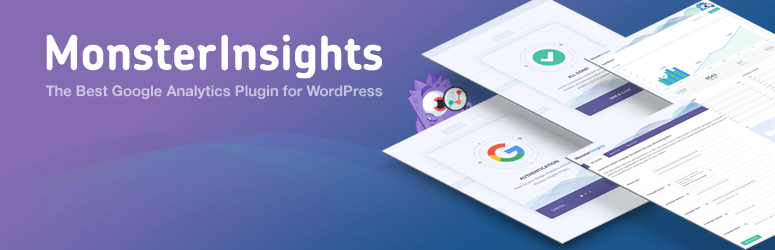
使用MonsterInsights,您可以获取 Site Kit 必须提供的所有报告,包括 Google Analytics、Search Console、AdSense 等。 MonsterInsights 利用其 Google Analytics 集成来跟踪 Search Console 数据、AdSense 数据、速度跟踪数据等。
此外,它还为您提供 Site Kit 没有的其他报告,包括电子商务销售数据、附属链接数据等。
在我们的详细评论中了解有关 MonsterInsights 的更多信息。
就是这样。希望本文对您有所帮助。如果您喜欢我们的 Google Site Kit 评论,您可能也有兴趣了解如何使用 Google Analytics 在 WordPress 中设置下载跟踪
Overall



 4.0 / 5.0
4.0 / 5.0
特色




 3.0 / 5.0
3.0 / 5.0
性能




 5.0 / 5.0
5.0 / 5.0
支持




 3.0 / 5.0
3.0 / 5.0
使用方便




 5.0 / 5.0
5.0 / 5.0
价格



 5.0 / 5.0
5.0 / 5.0
立即获取 Google 的网站工具包 »








